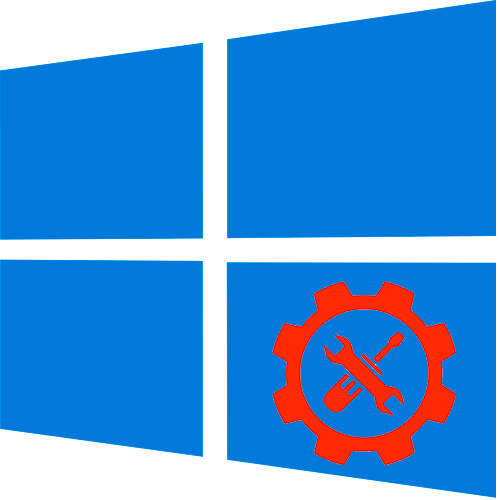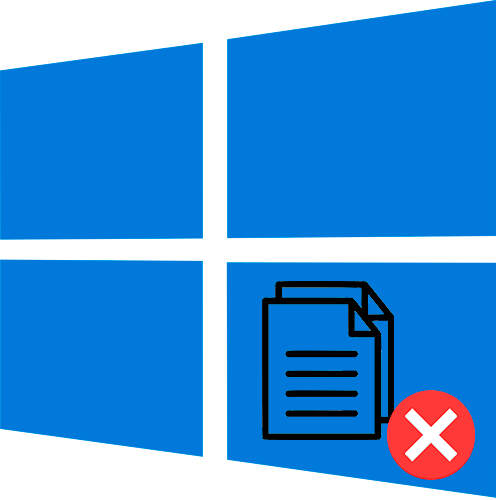Зміст
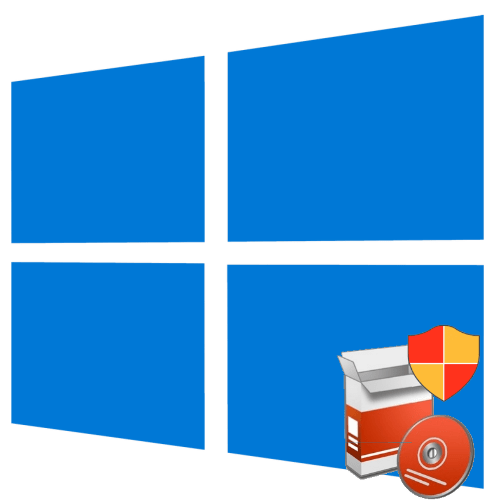
Спосіб 1: Редактор місцевих політик
Основною причиною блокування програми функцією контролю облікових записів є пошкоджений, підроблений або заборонений налаштуваннями безпеки Windows цифровий підпис виконуваного файлу. Користувачі Windows 10 Pro і вище, впевнені в надійності програмного забезпечення, що запускається, можуть відключити блокування UAC в " редакторі локальної групової політики» .
- Відкрийте вікно швидкого запуску натисканням клавіш Win + R , введіть у нього команду gpedit.msc і натисніть клавішу Enter, щоб запустити " Редактор локальних групових політик» .
- У вікні редактора перейдіть до Налаштування " конфігурація комп'ютера» → " Конфігурація Windows» → " Параметри безпеки» → «Локальні політики» → " Параметри безпеки» . Праворуч знайдіть політику " Контроль облікових записів: усі адміністратори працюють у режимі схвалення адміністратором» і відкрийте її налаштування подвійним кліком.
- Вимкніть політику, збережіть налаштування та перезавантажте комп'ютер.
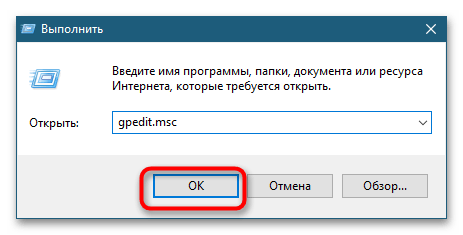
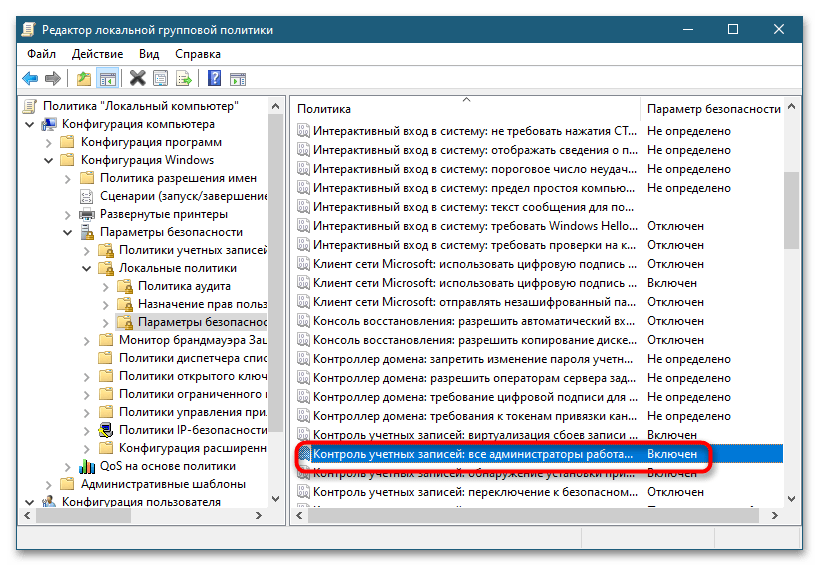
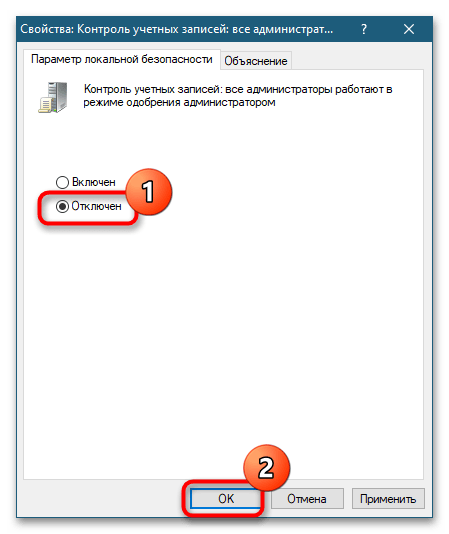
Спосіб 2: редагування реєстру
Користувачі Windows 10 Home можуть відключити функцію блокування шляхом застосування нескладного твіка реєстру.
- Запустіть " Редактор реєстру»
, виконавши команду
regeditу віконці швидкого запуску. - Розгорніть гілку
HKEY_LOCAL_MACHINE\SOFTWARE\Microsoft\Windows\CurrentVersion\Policies\System, знайдіть праворуч параметр &171;EnableLUA&187; і клікніть по ньому двічі, щоб відкрити віконце редагування. - Змініть значення параметра з &171;1&187; на &171;0&187; , закрийте " Редактор реєстру» і перезавантажте комп'ютер.
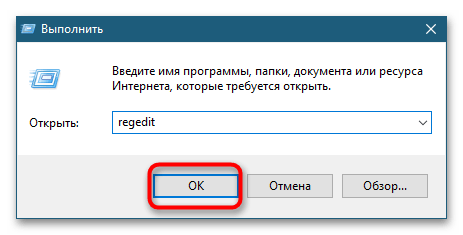

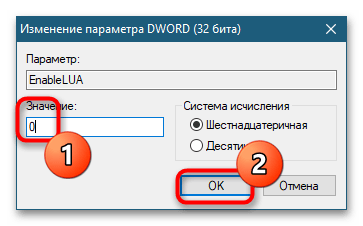
Результат буде той же, що і в разі зміни політики, зазначеної в способі 1 .
Примітка: відключення функції блокування недовірених додатків знижує загальний рівень захисту системи, тому після виконання дій з виконуваним файлом вихідні настройки бажано відновити.
Спосіб 3: використання " командного рядка»
Запустити блокується контролем облікових записів програми можна і без відключення функції блокування. Цей спосіб вважається найбільш безпечним, так як не передбачає глобальну зміну налаштувань безпеки.
- Запустіть класичний " командний рядок» від імені адміністратора з пошуку Windows.
- Введіть в консолі повний шлях до виконуваного файлу блокується UAC програми і натисніть клавішу введення. Якщо шлях містить пробіли або кирилицю, укладіть його в подвійні прямі лапки.
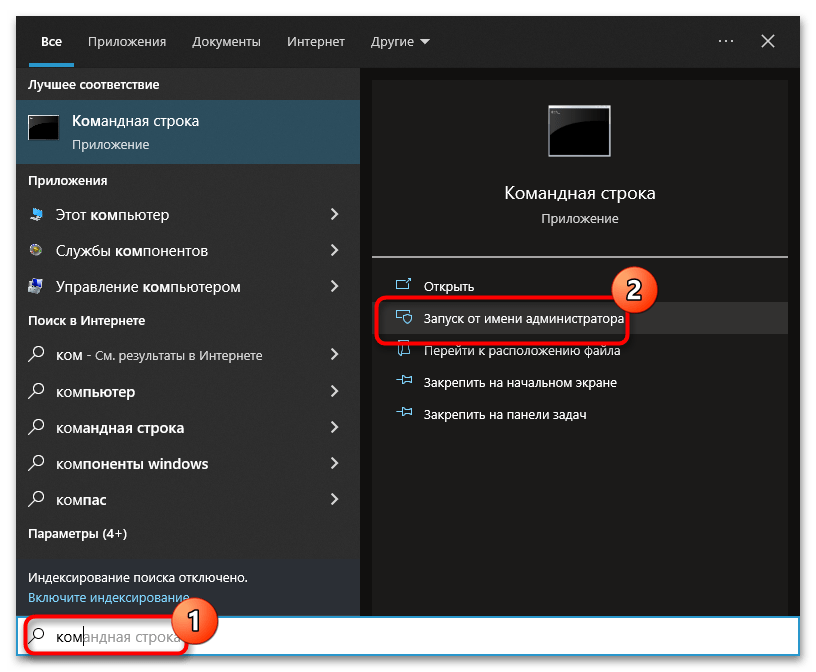
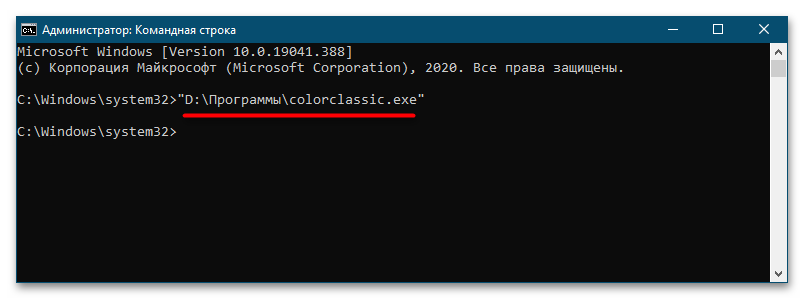
Програма повинна запуститися в обхід блокування контролю облікових записів. Не закривайте вікно консолі, поки не закінчите роботу з програмою або її установником (якщо виконуєте установку).
Спосіб 4: обліковий запис адміністратора
Для обходу обмежень контролю облікових записів також можна використовувати вбудований обліковий запис адміністратора, що володіє більш високими привілеями, ніж звичайний адміністратор. Щоб її активувати, виконайте в запущеній з підвищеними правами " командний рядок»
або консолі
«PowerShell»
команду
user Адміністратор / active: yes
.
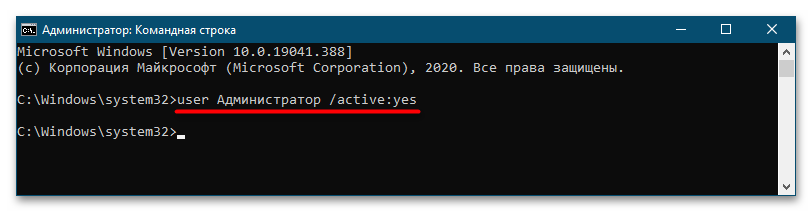
Вийдіть з поточного облікового запису, увійдіть в активовану запис адміністратора і виконайте потрібні дії з програмою.
Спосіб 5: видалення цифрового підпису програми
Якщо перераховані вище способи обходу блокування виконуваних файлів можна назвати традиційними, то цей спосіб є альтернативним. Полягає він у видаленні цифрового підпису блокується виконуваного файлу спеціальною утилітою File Unsigner.
- Скачайте архів з утилітою File Unsigner з сайту розробника і розпакуйте для зручності в ту ж папку, де знаходиться EXE-файл програми, яку необхідно розблокувати.
- Перетягніть цей файл EXE на виконуваний файл утиліти file Unsigner. При цьому має відкритися вікно " командного рядка»
, в якому буде вказано статус операції. Повідомлення
" Successfully unsigned ім'я файлу»
означає, що цифровий підпис успішно видалено. Як варіант, можна запустити
" командний рядок»
від імені адміністратора, сформувати і виконати в ній команду наступного виду:
шлях_к_файлу_fileunsigner.exe / f шлях_к_файлу_програми.exe.
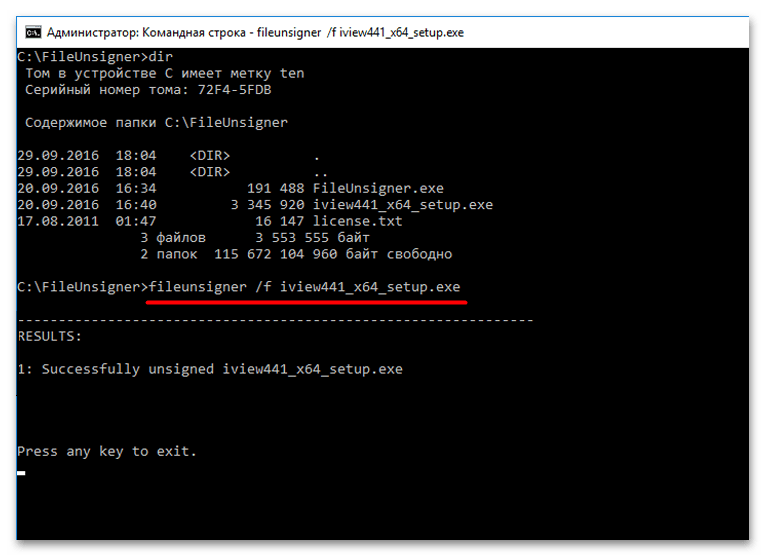
Після видалення цифрового підпису програма повинна запуститися в штатному режимі. Однак не можна виключати, що при запуску виконуваного файлу програми з'явиться вікно фільтра SmartScreen, в якому необхідно буде підтвердити відкриття непідписаного додатки.